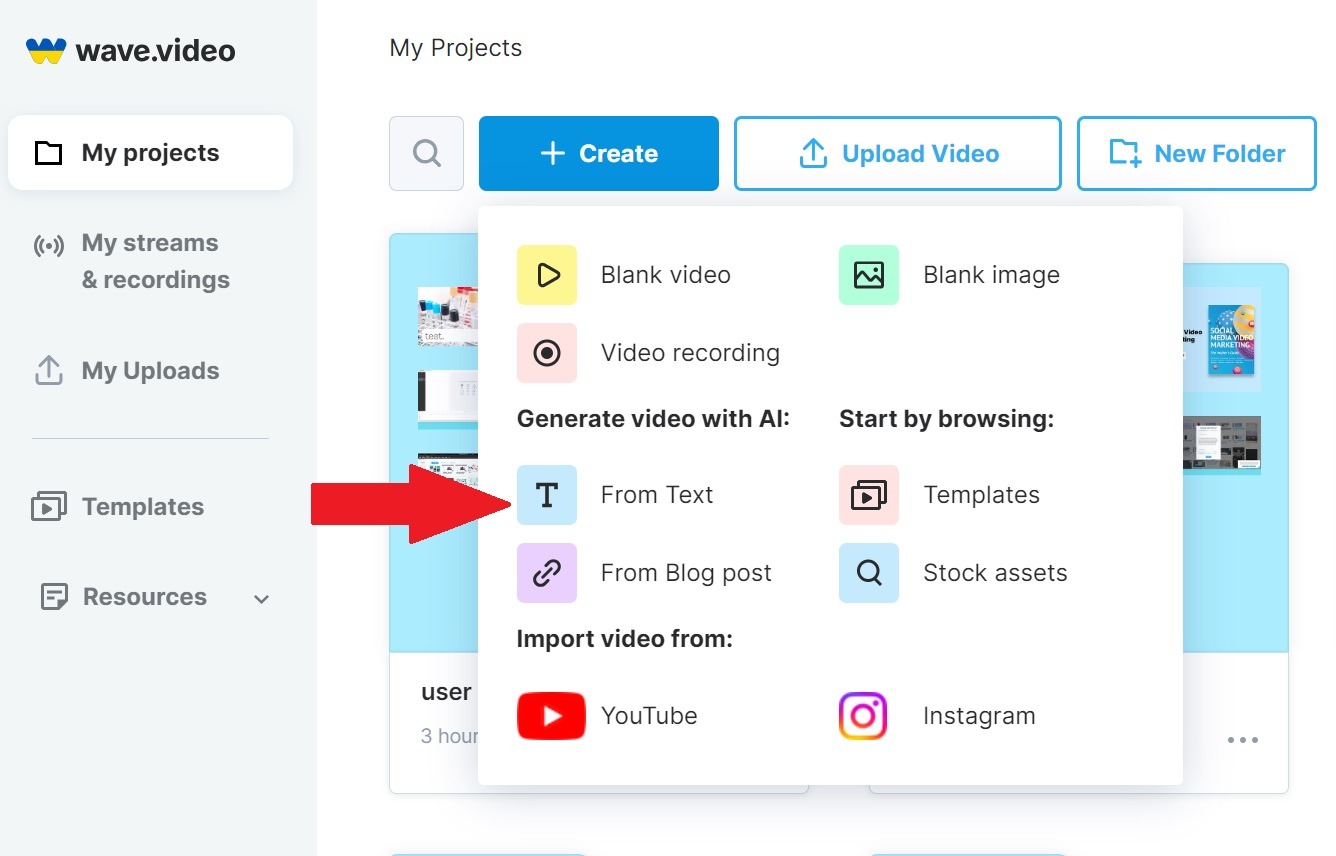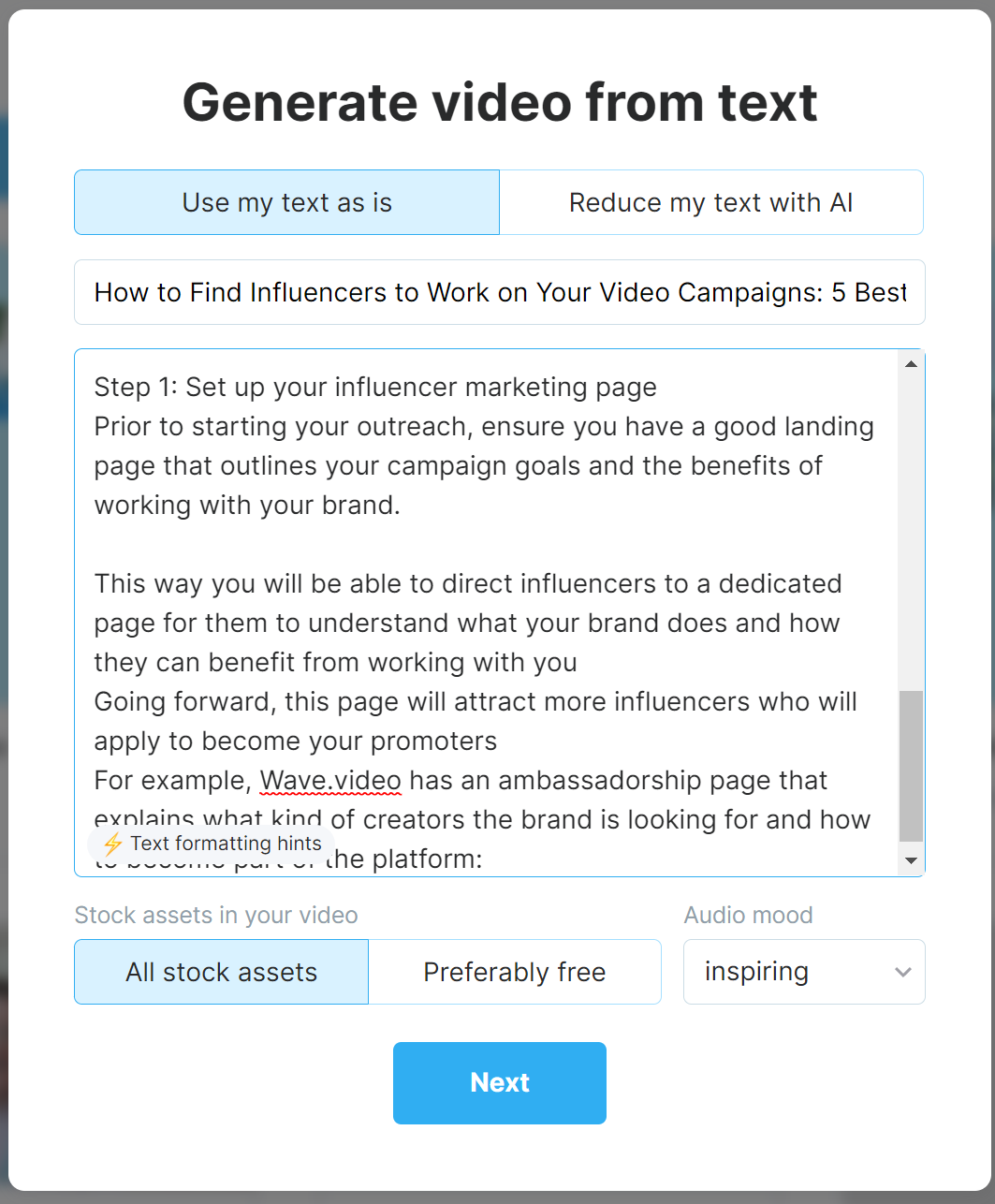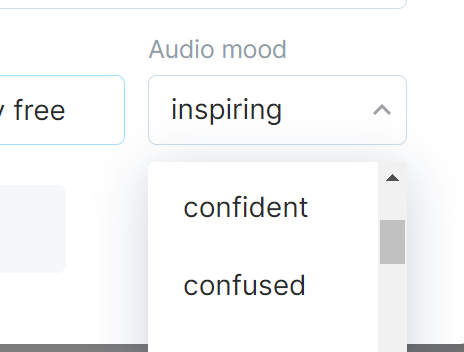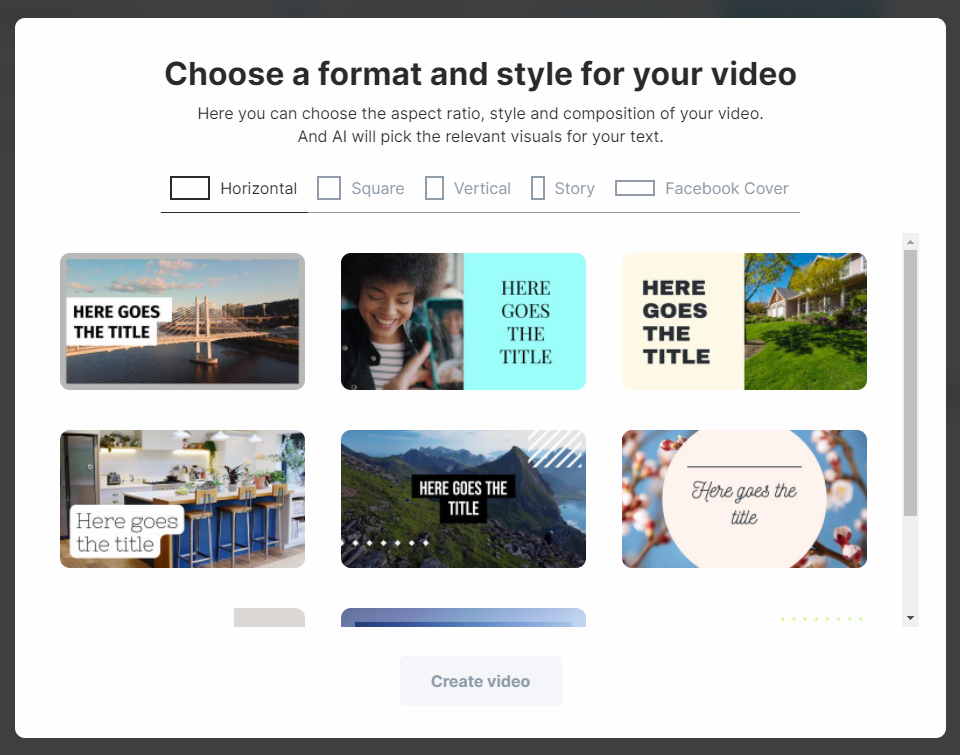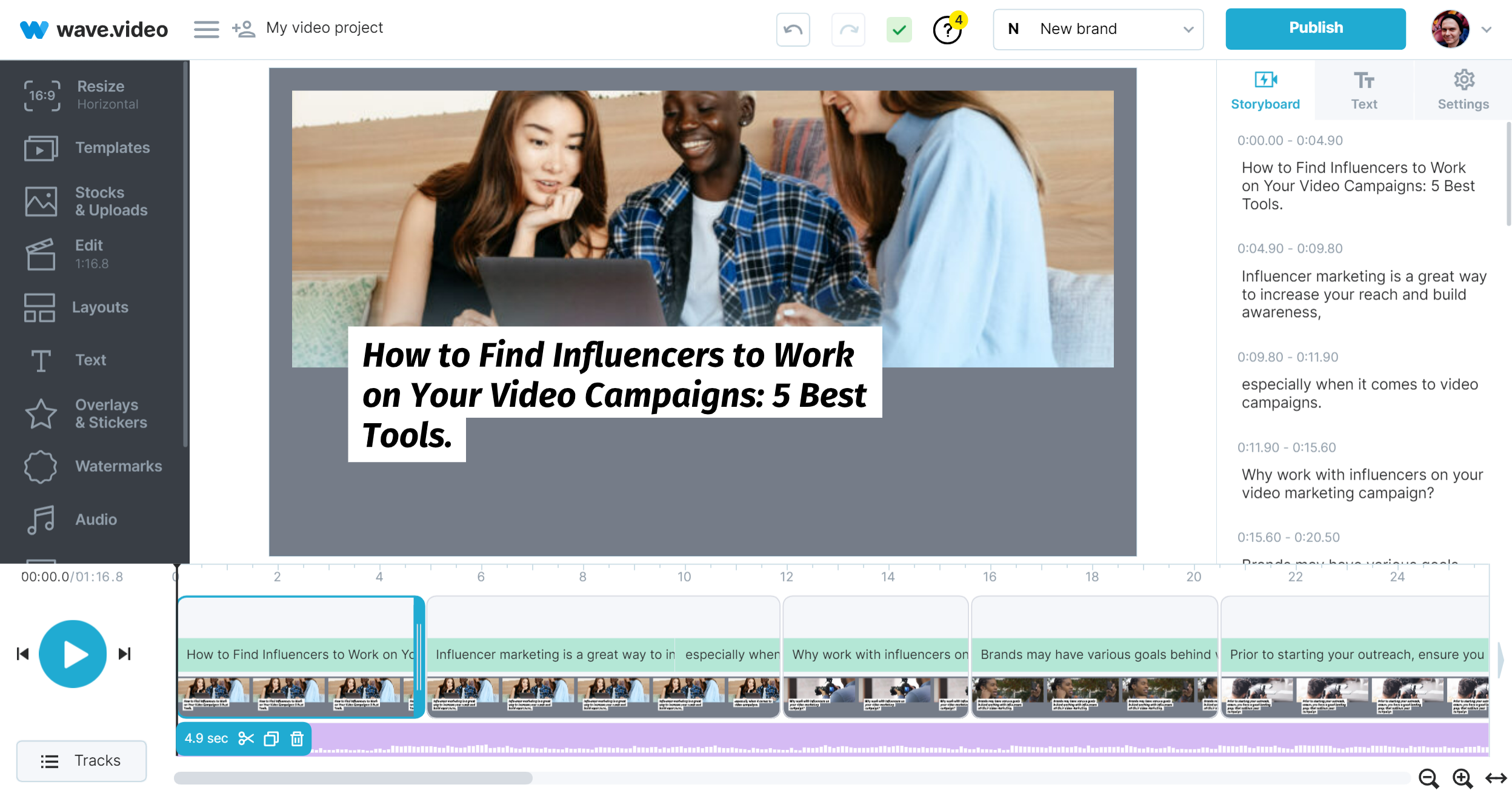テキストからビデオを作る方法
Wave.videoは、テキストからビデオを自動作成するAIツールを提供します。Waveはあなたに代わって関連するストックビデオと音楽を選択します。テキストはビデオクリップの上に挿入されます。
はじめの一歩
使い始めるには
ログイン
マイビデオのページ」に移動する
ここで "Create "を押し、"Text "を選択する:
ビデオのスクリプトを追加する
さて、どのオプションがあなたのタスクに適しているかを選択する必要がある:
テキストをそのまま使う
私たちのAIでテキストを短くする
まずはプレーン・テキストを使ってみましょう。テキストを貼り付けるだけです:
テキストのフォーマット
各行が同じ背景に1行ずつ表示される
空白の線がシーンを分割し、異なる背景が使用される
行が膨大にならないようにしてください。テキストの大きな塊はキャンバス上でスペースを取りすぎます。
大きなテキストを扱う場合は、wave.videoに貼り付ける前に、お好みのテキストエディタでテキストを準備するとよいでしょう。
すべてのストックアセット」または「できれば無料」を選択します。(レンダリング前に「すべてのアセット」を選択した場合、プレミアムアセットの購入を促されることがあります)。
これでオーディオのムードを選ぶことができる:
準備は以上です。「次へ」を押してください!
テンプレートの選択
特別なことは何もありません:フォーマットのひとつとテンプレートを選んでください。私たちは常に新しいテンプレートを追加していますが、テンプレートが気に入らない場合でも、後から調整することができます。
テンプレートはすでに選択されていますか?ビデオを作成」を押してください。Wave.videoがすべてを処理し、新しいプロジェクトを作成します。
長いスクリプトは通常より処理が遅くなる可能性がありますのでご注意ください。
完成したらエディターが見えます:
AIは無料のアセットを見つけることに最善を尽くしますが、あなたのプロジェクトにプレミアム・ストックが見つかるかもしれません。あなたのプランに含まれているものに変更したい場合は、エディタで[置換]をクリックします。間違ってプレミアムアセットにお金を払うことはありません。また、レンダリングする前に、この追加購入に同意する必要があります。
それだけだ!